Eero पर साइटों को ब्लॉक या अनुमति देने का तरीका यहां बताया गया है
- यदि आप ईरो राउटर का उपयोग कर रहे हैं, तो आपने देखा होगा कि यह कुछ साइटों को ब्लॉक कर देता है लेकिन यह सब बुरी खबर नहीं है।
- फिर भी, यदि आप महत्वपूर्ण साइटों तक नहीं पहुंच पाते हैं तो यह कुछ हद तक कष्टप्रद हो सकता है, इसलिए हमने यह बताया है कि ईरो को उन्हें अवरुद्ध करने से कैसे रोका जाए।

- संसाधन उपयोग का अनुकूलन करें: ओपेरा वन आपके रैम का उपयोग ब्रेव की तुलना में अधिक कुशलता से करता है
- एआई और उपयोगकर्ता के अनुकूल: नई सुविधा सीधे साइडबार से पहुंच योग्य है
- विज्ञापन नहीं: बिल्ट-इन ऐड ब्लॉकर पेजों की लोडिंग को तेज करता है और डेटा-माइनिंग से बचाता है
- गेमिंग के अनुकूल: ओपेरा जीएक्स गेमर्स के लिए पहला और सबसे अच्छा ब्राउज़र है
- ⇒ ओपेरा वन प्राप्त करें
हम सभी वहाँ रहे है। आप किसी साइट तक पहुंचने का प्रयास कर रहे हैं लेकिन आपको यह भयावह संदेश मिलता रहता है कि साइट तक नहीं पहुंचा जा सकता। पहली नज़र में, यह ऐसा लग सकता है नेटवर्क कनेक्शन समस्या, लेकिन गहन जांच के बाद ऐसा लगता है कि ईरो इन साइटों को ब्लॉक कर रहा है।
यदि आपका परिवार बड़ा है, तो आप जानते हैं कि इसके बजाय ईरो का उपयोग करना कितना सुविधाजनक है वाई-फ़ाई विस्तारक. हालाँकि, साइटों को ब्लॉक करना एक अवांछित दुष्प्रभाव है, लेकिन चिंता न करें, क्योंकि साइटों को ब्लॉक करने से रोकने के लिए एक समाधान है, जैसा कि आप नीचे देखेंगे।
क्या Eero वेबसाइटों को ब्लॉक करता है?
हाँ। लेकिन यह वैसा नहीं है जैसा आप सोचते हैं। आपके वाई-फाई के लिए साइटों को ब्लॉक करना असामान्य नहीं है, लेकिन आप आसानी से ऐसा कर सकते हैं उन्हें अनब्लॉक करें.
Eero नेटवर्क आपको सर्वोत्तम संभव वाई-फाई अनुभव देने के लिए डिज़ाइन किया गया है। यह आपकी नेटवर्क क्षमताओं का विस्तार करता है, और आपको वह कुछ मिल सकता है हानिकारक होने का संदेह होने पर साइटों को ब्लॉक कर दिया जाता है.
मैलवेयर या फ़िशिंग वाली साइटें आपकी सुरक्षा से समझौता कर सकती हैं और आपकी निजी जानकारी को ख़तरे में डाल सकती हैं।
ईरो उन्हें डिफ़ॉल्ट रूप से ब्लॉक कर देगा। यह सुरक्षा की एक अतिरिक्त परत के रूप में कार्य करता है क्योंकि हम सभी जानते हैं कि इंटरनेट कैसा हो सकता है।
यदि आपके पास नहीं है अच्छा एंटीवायरस वास्तव में, आपके सिस्टम की सुरक्षा के लिए आप पर नज़र रखने के लिए आपको Eero को धन्यवाद देना होगा।
इसके अलावा, यदि आपके पास छोटे बच्चे हैं जिनके पास इंटरनेट से जुड़े उपकरण हैं, तो आप इस सुविधा का लाभ उठा सकते हैं और इसे सक्षम कर सकते हैं। इस तरह, आप अपने बच्चों के अनुचित सामग्री, जैसे अश्लील साहित्य या हिंसक छवियों के संपर्क को सीमित कर सकते हैं।
फिर भी, यदि आप किसी ऐसी वेबसाइट तक पहुंचना चाहते हैं जो अपनी खराब सुरक्षा प्रथाओं के लिए जानी जाती है, या Eero हानिरहित साइटों को भी ब्लॉक कर रहा है, तो आप इस सेटिंग को अक्षम कर सकते हैं।
मैं ईरो को वेबसाइटों को ब्लॉक करने से कैसे रोकूँ?
- Eero ऐप लॉन्च करें, अधिमानतः अपने फ़ोन पर। नीचे दी गई छवियां iPhone से हैं, इसलिए Android पर, विकल्प थोड़े भिन्न हो सकते हैं।
- पर नेविगेट करें खोज करना टैब.
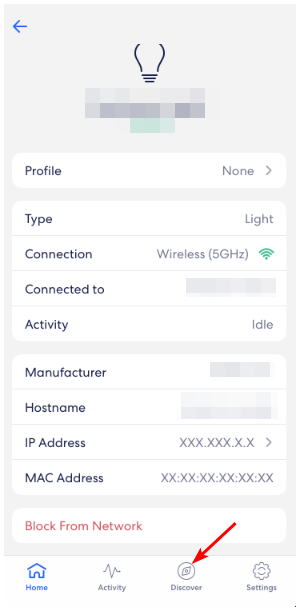
- पर टैप करें साइटों को ब्लॉक करें और अनुमति दें विकल्प।

- चूँकि यह डिफ़ॉल्ट रूप से अवरुद्ध है, यह पहला विकल्प है जो आपके सामने आएगा।
- अब किसी साइट को अनुमति देने के लिए पर टैप करें अनुमत और चुनें साइट को अनुमति दें.
- यहां, आप उस साइट का यूआरएल दर्ज करने के लिए आगे बढ़ सकते हैं जिसे आप अनब्लॉक करना चाहते हैं कार्यक्षेत्र प्रवेश।

- पर टॉगल करें नेटवर्क के अंतर्गत विकल्प के लिए अनुमति.
- अंतर्गत प्रोफाइल, अपने घर के उन उपयोगकर्ताओं के बक्सों की जांच करें जिन्हें आप साइट तक पहुंचना चाहते हैं, और साइट अनब्लॉक कर दी जाएगी।
- इसके अलावा, साइट को अनुमति देने के लिए एक कारण का चयन करना सुनिश्चित करें ताकि ईरो डेटा एकत्र कर सके और ऐसी गलतियों से बच सके, खासकर अगर यह एक गलत ब्लॉक है।
- Word स्वचालित रूप से टेक्स्ट हटा रहा है? इसे 6 चरणों में रोकें
- विंडोज़ पर एकाधिक ब्लूटूथ डिवाइस को कैसे जोड़ा जाए
आपके इंटरनेट कनेक्शन की गति, ब्राउज़र कैश और पीसी की गति जैसे कारकों के आधार पर, ये सेटिंग्स लागू होने में लगने वाले समय में भिन्न हो सकती हैं।
प्रक्रिया को तेज़ करने के लिए, आप अपने ब्राउज़र पर कैश और कुकीज़ साफ़ कर सकते हैं या अपने पीसी को पुनरारंभ कर सकते हैं। और यह Eero को आपकी वेबसाइटों को ब्लॉक करने की अनुमति देने या रोकने का तरीका है।
यदि आप सुरक्षा की एक और परत जोड़ना चाहते हैं, तो हम एक वीपीएन जोड़ने की सलाह देते हैं, और हमारे पास इसकी एक सूची है ईरो राउटर्स के लिए सर्वश्रेष्ठ वीपीएन.
हमें उम्मीद है कि ईरो किसी भी वैध साइट को ब्लॉक नहीं करेगा और यह गाइड ब्लॉकिंग मुद्दे को उजागर करने में मददगार रहा है।
क्या आपने पहले इस समस्या का अनुभव किया है? आपने इसे बायपास करने के लिए क्या कदम उठाए? चलो हम नीचे टिप्पणी अनुभाग में पता करते हैं।
![वीपीएन डीकनेक्ट वाईफाई [गाइड को पूरा करने के लिए गाइड]](/f/b7edc41f5ccbde841e8529ac537a343d.png?width=300&height=460)
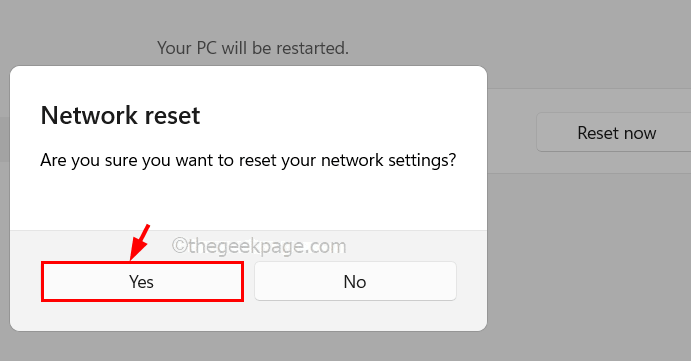
![फिक्स - "कनेक्ट नहीं है - कोई कनेक्शन उपलब्ध नहीं है" विंडोज 11, 10 में त्रुटि [हल]](/f/05b8321b40395d1b9275ace243a8f984.png?width=300&height=460)